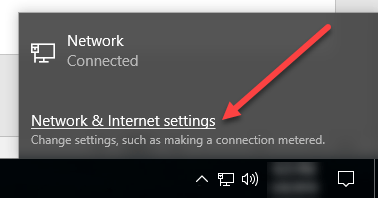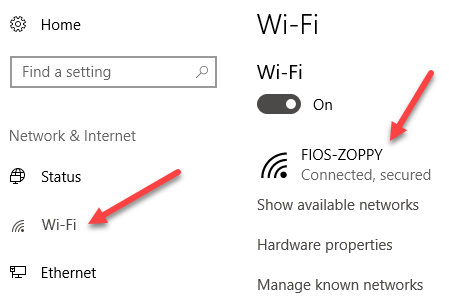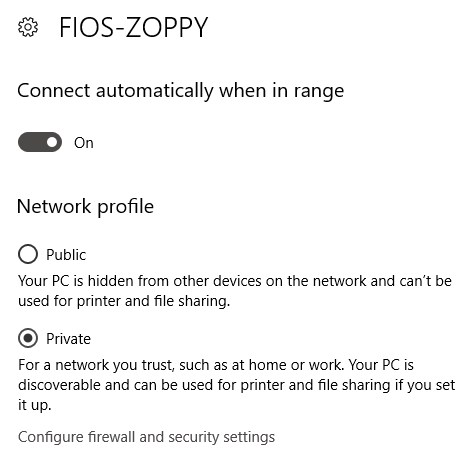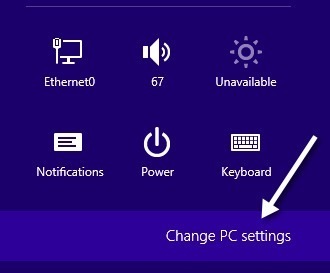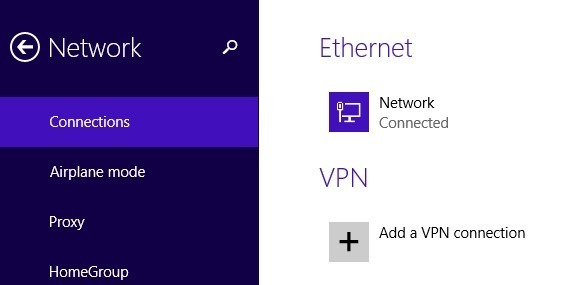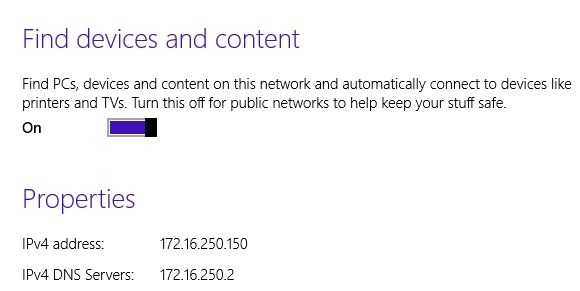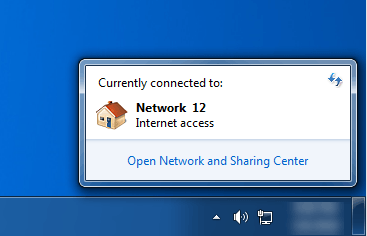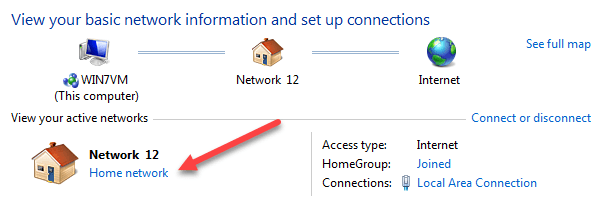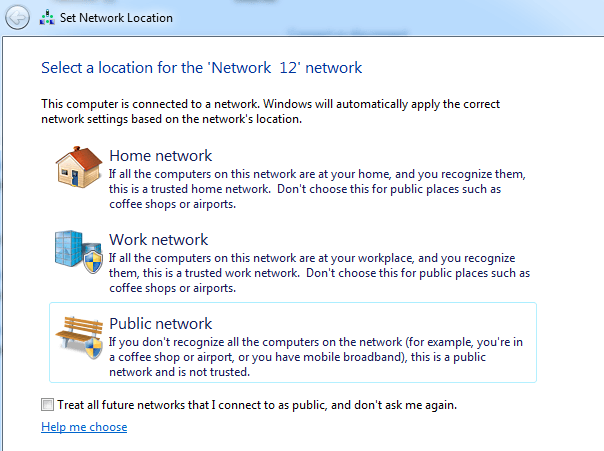Windows'ta, bir kablosuz ağa bağlandığınızda, bunu bir Genelağı veya Özelağ olarak kaydeder. Özel ağlar temelde ev ve işyerlerindeyken, kamuya açık ağlar başka hiçbir yerde değildir, bu da size güvenmez.
Bazen Windows özel bir ağı herkese açık olarak algılar ve bunun tersi de geçerlidir. Yanlışlıkla ortak bir ağda paylaşılmamasını veya özel bir ağda tüm paylaşımları engellemediğinizden emin olmak için bazı değişiklikleri el ile yapabilirsiniz.
Bu makalede, Windows 10 için adım adım yol gösteriyorum. , Windows 8.1, Windows 8 ve Windows 7.
Windows 10
Windows 10'da devam edin ve görev çubuğunuzun sistem tepsisindeki Ethernet veya kablosuz simgesini tıklayın. Ethernet simgesi küçük bir bilgisayar gibidir ve kablosuz ikon oldukça iyi bilinmektedir. Bunu yaptıktan sonra, Ağ ve amp; İnternet Ayarlarıbağlantı.
Bu, sizi Durum sekmesi seçiliyken PC ayarları iletişim kutusuna getirecektir. Bir WiFi ağına bağlıysanız, sol taraftaki bölmede WiFi'ye tıklayın, aksi halde Ethernet'e tıklayın.
2
Devam edin ve Bağlıdurumuna sahip WiFi ağının veya Ethernet ağının adını tıklayın. Ağa tıkladığınızda, artık Genelveya Özel'i seçebileceksiniz.
WiFi ağları için, WiFi ağının kapsama alanında otomatik olarak bağlantı kurma seçeneğiniz de vardır.
Windows 8.1
Windows 8.1'de, ağı değiştirmek için profil, PC Ayarları ekranına girmeliyiz. Bunu yapmak için, Charms çubuğunu açın ve alttaki PC Ayarlarını Değiştir'i tıklayın.
Şimdi üzerine tıklayın Ağve bağlantıların listesini göreceksiniz, örneğin, Ethernet, Kablosuz, vb.
Şimdi tüm Yapmanız gereken Cihazları ve içeriği bulseçeneğini açmaktır. Bu, herkese açık ağlar için otomatik olarak kapatılır. Bu özelliği açtığınızda, ağı özel bir ağ olarak değiştirir.
Windows 8
Windows 8 için aşağıdaki yordamı izleyin. Öncelikle, Windows 8 sistem tepsisindeki ağ simgesini sağ tıklayın ve Ağ ve Paylaşım Merkezini Aç'ı tıklayın.
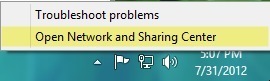
Buradan, bağlandığınız ağı ve Windows 8'in hangi ağ türünü tanımladığını göreceksiniz.
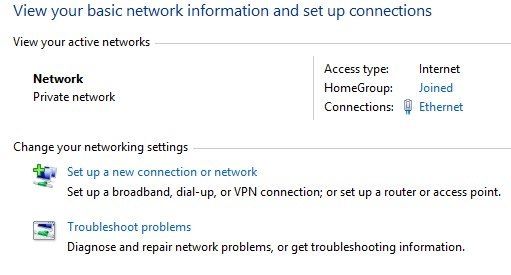
Yapabildiğiniz gibi yukarıya bakın, ağım evde olduğum ve Ethernet ile bağlandığım için doğru olan Özel ağolarak kabul edildi. Bu yanlışsa, yapabileceğiniz birkaç şey vardır. Öncelikle, soldaki bölmede Gelişmiş paylaşım ayarlarını değiştir'i tıklayabilirsiniz.
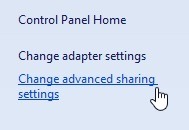
Özel ve sonra bu seçeneklerin etkin olduğundan emin olun:
- Ağ bulmayı aç
- Dosya ve yazıcı paylaşımını aç
- Windows'un ana bilgisayar bağlantılarını yönetmesine izin ver
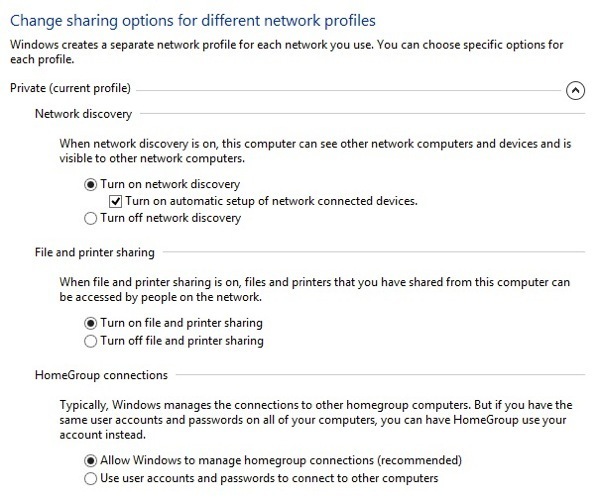
Ardından, Özel'i daraltın ve Misafir veya Genel'i genişletin ve bu seçeneklerin ayarlandığından emin olun:
- Ağ bulmayı kapatın
- Dosya ve yazıcı paylaşımını kapatın
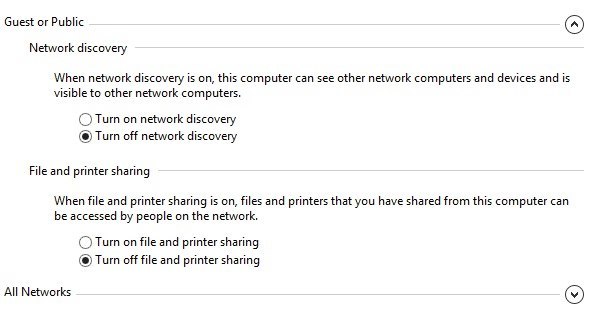
Bunu yaptıktan sonra, Windows 8 masaüstüne gitmeniz gerekir. Charms çubuğunu açın. Ayarlar'ı tıklayın ve ardından Ağsimgesini tıklayın.
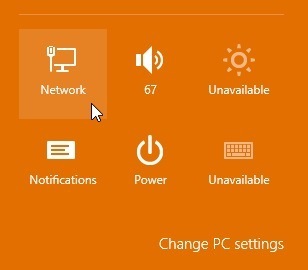
Ağ'a ve ardından Bağlı' a bakın. Devam edin ve sağ tıklayın ve Paylaşımı aç veya kapat'ı seçin.
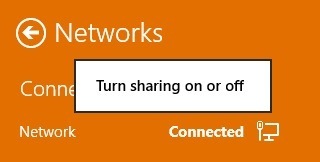
Şimdi ' ı seçin Evet.Ağınızın özel bir ağ gibi ele alınmasını ve ortak bir ağ gibi ele alınmasını istiyorsanız Hayırolmasını istiyorsanız. Özel veya Genel etiketinin Ağ ve Paylaşım Merkezi'nde aynı kalacağını unutmayın, ancak paylaşım ayarlarını manuel olarak seçtikten sonra, ağ uygun ayarlara sahip olacaktır.
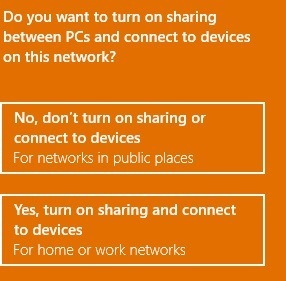
Windows 7
Windows 7'de işlem biraz farklı. Görev çubuğunuzdaki ağ simgesine hala tıklamanız gerekiyor, ancak bu sefer Ağ Aç & amp; Paylaşım Merkezibağlantı.
Burada ağ bağlantınıza genel bir bakış göreceksiniz. Etkin ağlarınızı görüntüleyinaltında, Ethernet veya WiFi ağının adını görürsünüz ve Ev ağı, İş ağı veya Genel ağ adı altında bir bağlantınızın olması gerekir.
Bu bağlantıya tıklayın ve üç farklı ağ tipi arasında değişiklik yapabilirsiniz.
Ayrıca, gelecekte tüm ağları genel ağ olarak otomatik olarak ele alabilmek için Windows 7'de bir seçenek de var; ancak çoğu insanın bu işe yaradığını düşünmüyorum.
Bir Ağ Konumunu Manuel Olarak Zorla
h2>
Son çare olarak, yukarıdaki yöntemleri kullanarak ağ konumunu değiştiremezseniz, secpol.mscadlı bir araç kullanarak ağ konumunu manuel olarak değiştirebilirsiniz. Bu, Windows'un Ev, Öğrenci veya Başlangıç sürümlerinde çalışmaz. Windows'da, Çalıştıriletişim kutusunu açacak Windows Anahtar + R tuşlarına basın. Çalıştır iletişim kutusuna secpol.mscyazın.
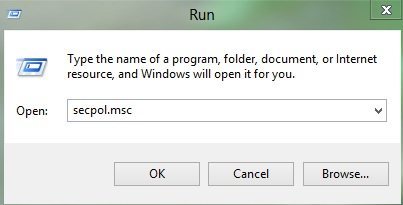
Sonra Ağ Listesi Yöneticisi Politikalarını tıklayın.solunda ve sağ tarafta, açıklamaları olan birkaç öğeyi ve sonra bağlı olduğunuz geçerli ağ olan Ağadlı bir şey görmelisiniz. Başka bir şey de denebilir, ancak bir açıklaması yoktur. Bir WiFi ağına bağlıysanız, WiFi ağınızın adı olacaktır.
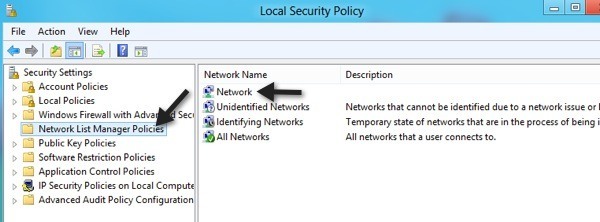
Çift tıklayın ve üzerine tıklayın. Ağ Konumusekmesi. Burada ağ konumunu Özel'den Herkese Açık olarak değiştirebilir veya tam tersini yapabilirsiniz.
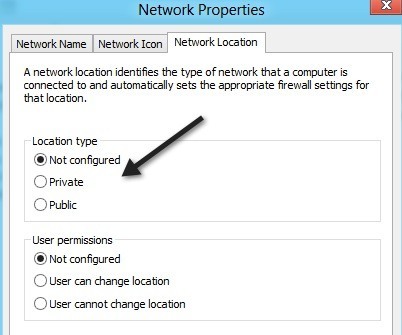
İşte bu kadar! Dünyadaki en kolay şey değil, Microsoft! Windows'ta ağ konumlarını değiştirmekle ilgili sorun yaşıyorsanız, buradan bir yorum gönderin ve size yardımcı olalım. Tadını çıkarın!